
Принтер LaserJet 1160 - один з продуктів, розроблених компанією HP. При першому з'єднанні такого обладнання з комп'ютером потрібно завантажити драйвери, щоб забезпечити їх коректне взаємодія. Існує п'ять методів, здатних допомогти впоратися з поставленим завданням. Ми пропонуємо зупинитися на кожному з них більш детально, щоб ви могли знайти потрібний і без проблем реалізувати його.
Шукаємо і встановлюємо драйвери для принтера HP LaserJet 1160
В рамках сьогоднішнього матеріалу ми не будемо зупинятися на інсталяції розглянутих файлів через CD, що йде в комплекті з принтером. Пов'язано це з тим, що даний варіант не потребує докладному вивченні, а також його актуальність втрачається, оскільки зараз у багатьох комп'ютерах привід, який читає диски, просто відсутній.
Спосіб 1: Офіційна сторінка підтримки HP LaserJet 1160
Перший спосіб, про який ми хочемо поговорити, полягає в використанні сторінки підтримки компанії HP, де і розміщується все програмне забезпечення абсолютно для всіх підтримуваних продуктів, включаючи і HP LaserJet 1160. Реалізація цього методу не займе багато часу, якщо точно слідувати інструкції нижче.
Перейти на сторінку підтримки компанії HP
- Скористайтеся зазначеної вище посиланням, щоб перейти на головну сторінку сайту підтримки. Тут клікніть по розділу «Програмне забезпечення та драйвери».
- Визначте тип свого продукту, натиснувши на відповідний значок.
- Активуйте курсор на формі пошуку і введіть в рядок назва моделі друкувального пристрою. Серед з'явилися результатів виберіть співпав.
- За замовчуванням поточна операційна система визначається автоматично, але іноді це може статися некоректно або вам необхідний інсталятор для іншої збірки. У такому випадку клацніть лівою кнопкою миші по напису «Обрати іншу ОС».
- З'явиться окрема таблиця. У рядку "Операційна система" вкажіть Windows або іншу ОС, а в «Версія» визначте збірку, враховуючи при цьому і розрядність.
- Після цього розгорніть список з драйверами, щоб ознайомитися з доступними версіями.
- Виберіть останню або оптимальну версію, а потім клацніть на «Завантажити».
- Почнеться скачування архіву або EXE-файлу. По завершенні залишається тільки запустити інсталятор і слідувати наведеним там інструкціям, щоб успішно впоратися з установкою драйверів.
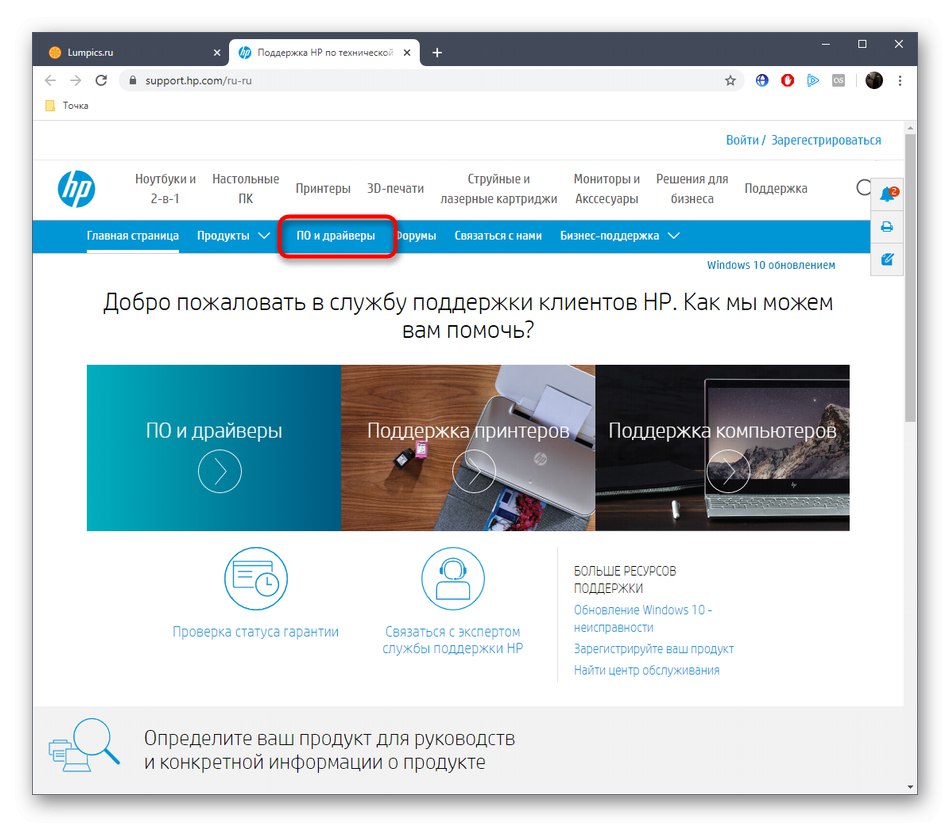
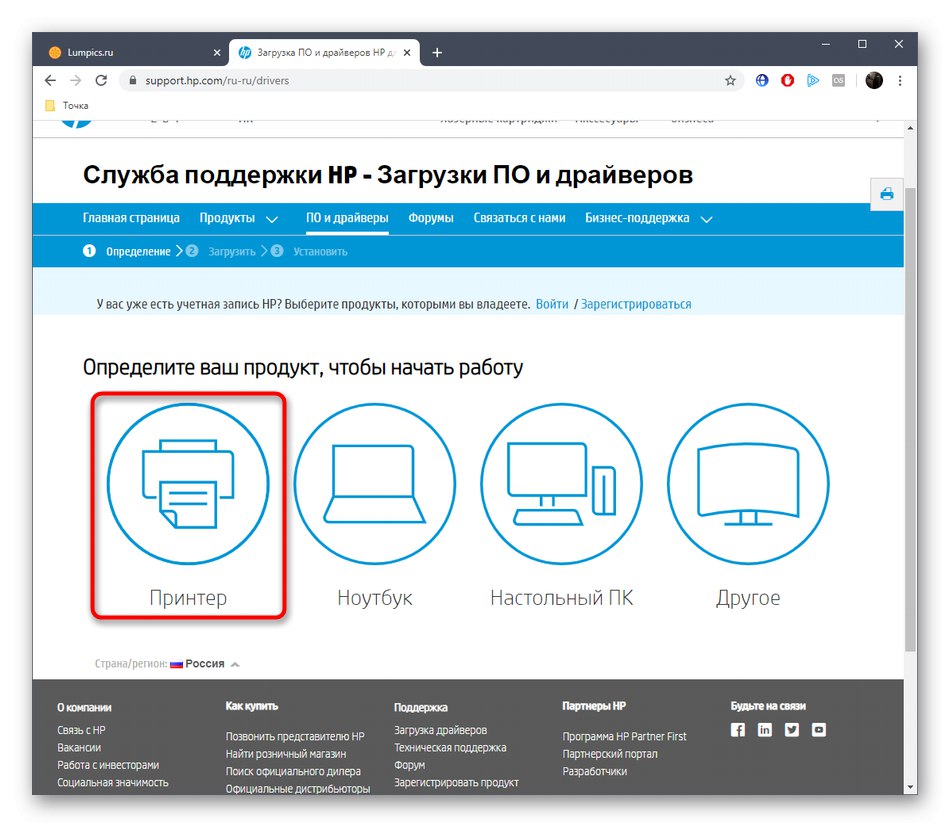
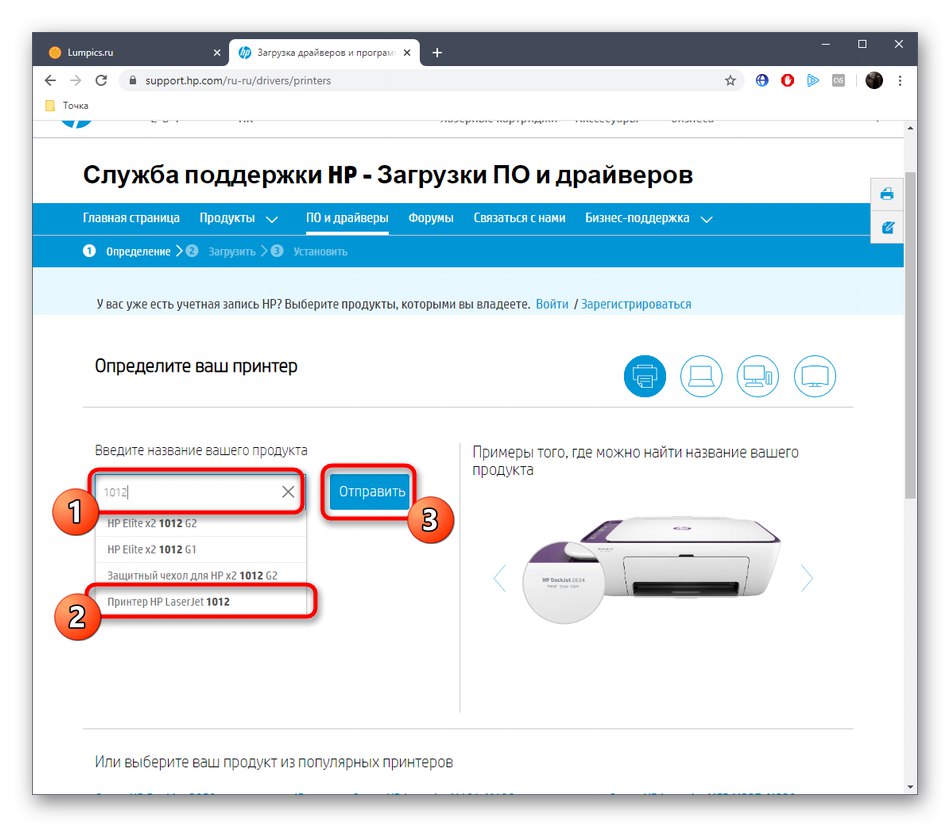

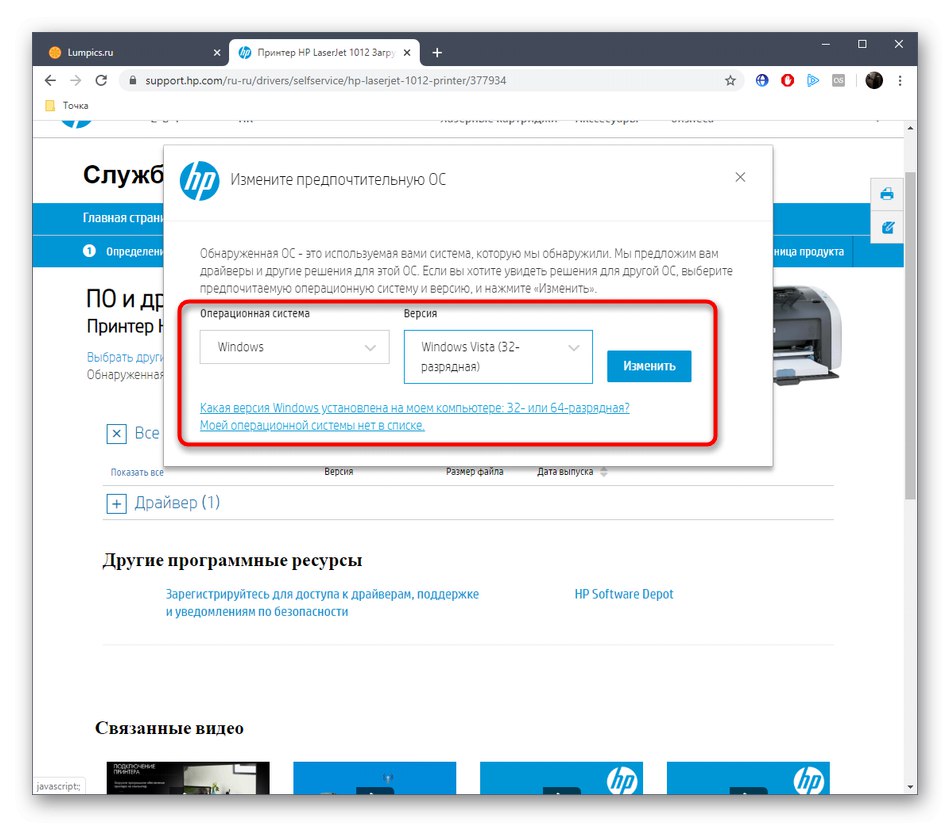
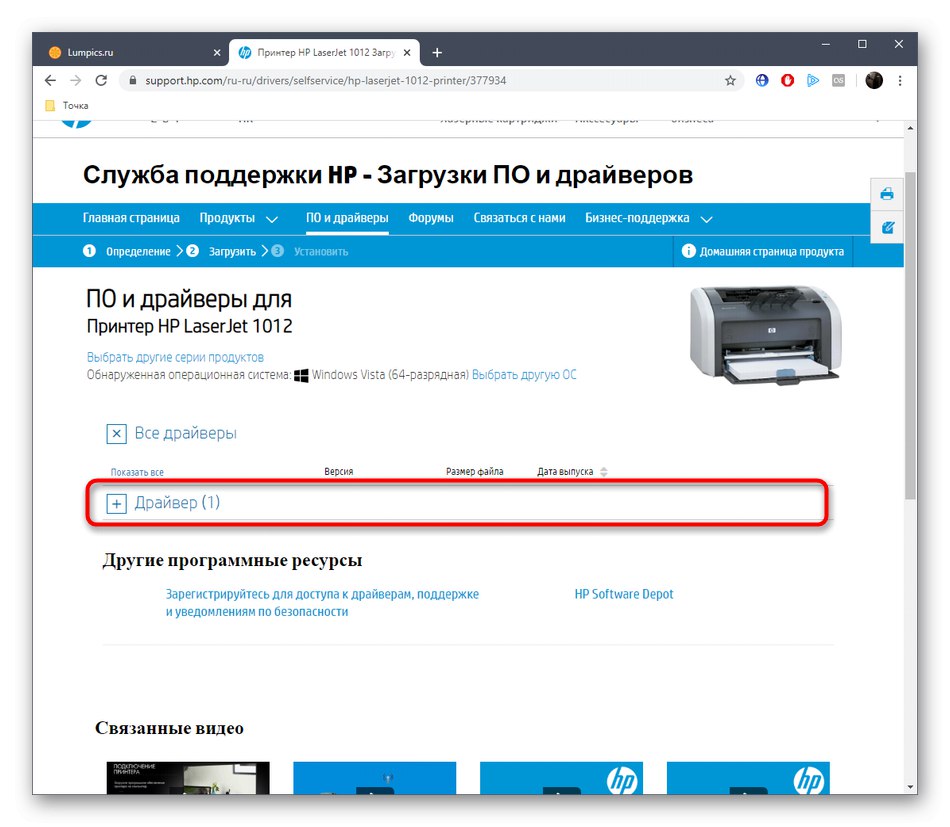
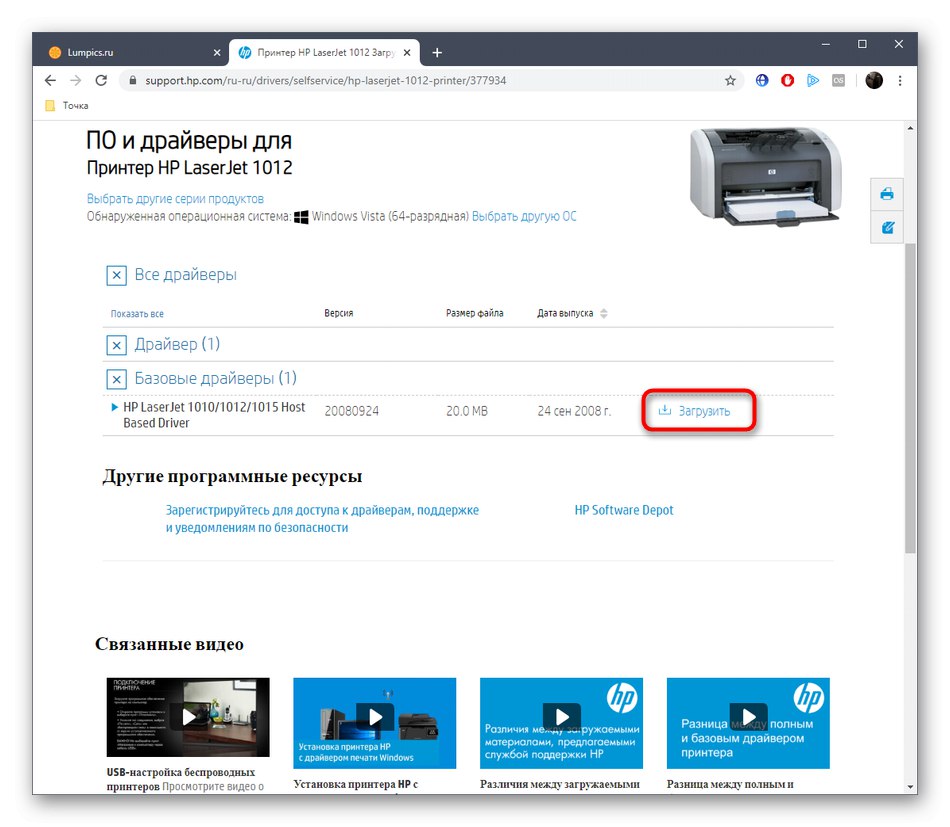
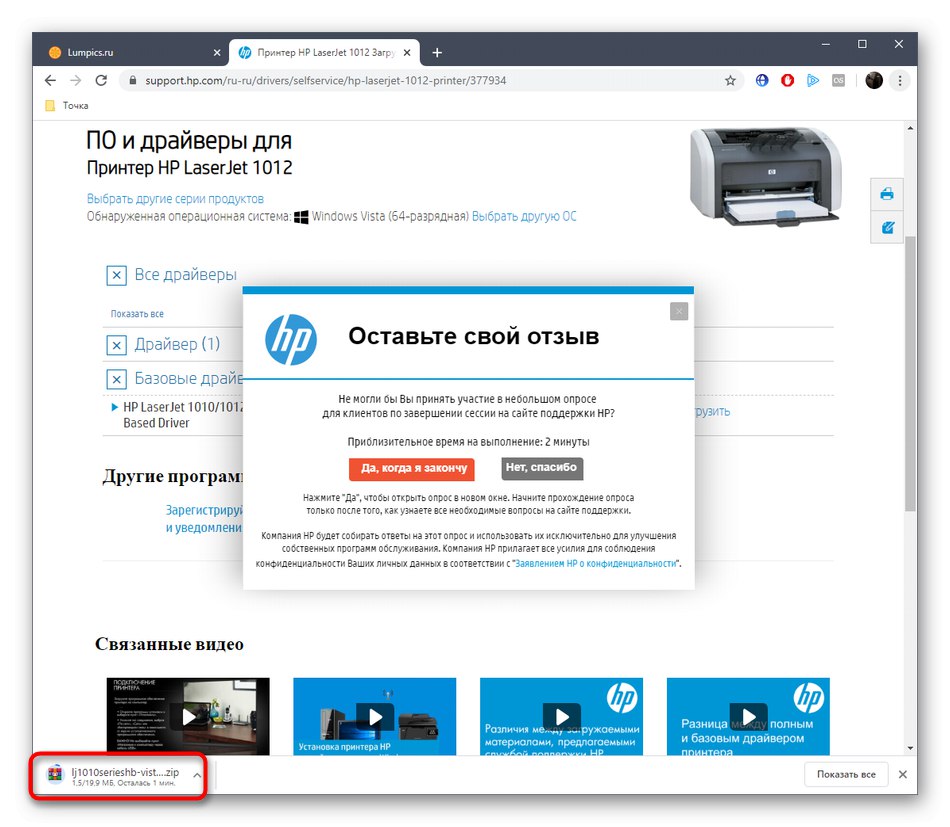
Якщо під час установки драйвера принтер був підключений до комп'ютера і включений, зробіть повторне з'єднання з перезавантаженням, щоб тепер він коректно визначився в ОС. Додатково рекомендується запустити тестову друк, що допоможе переконатися в нормальному функціонуванні пристрою.
Спосіб 2: HP Support Assistant
Як відомо, компанія HP займається розробкою і інших пристроїв, наприклад, ноутбуків або настільних комп'ютерів. Відповідно, творці зацікавлені в забезпеченні комфортної роботи за таким обладнанням. Заради цього вони випустили утиліту HP Support Assistant, яка призначена для автоматичного пошуку і оновлення драйверів пристроїв, включаючи HP LaserJet 1160.
Завантажити HP Support Assistant з офіційного сайту
- Для завантаження згаданої утиліти перейдіть по розташованої вище посиланням і на сторінці, що з'явилася використовуйте спеціально відведену червону кнопку.
- Відразу ж після натискання почнеться завантаження файлу, який виступає в ролі інсталятора. По завершенні скачування запустіть його, щоб приступити до інсталяції програми.
- Відкриється вікно інсталятора з основною інформацією. Вивчіть її і відразу переходите далі, клікнувши по кнопці «Next».
- Підтвердіть умови ліцензійної угоди, щоб приступити до установки.
- Чекайте закінчення вилучення всіх компонентів.
- Після цього в автоматичному режимі почнеться додавання самої утиліти в ОС.
- Після її запуску натисніть на «Перевірити наявність оновлень і повідомлень».
- Ця операція займе декілька хвилин, оскільки програмі потрібно спочатку перевірити пристрої, а потім підключитися до головного сервера для пошуку оновлень.
- Якщо драйвери будуть знайдені, кнопка «Оновлення» в плитці обладнання стане активною. Клацніть по ній лівою кнопкою миші.
- Відзначте галочками важливі пункти і натисніть на «Download and Install».
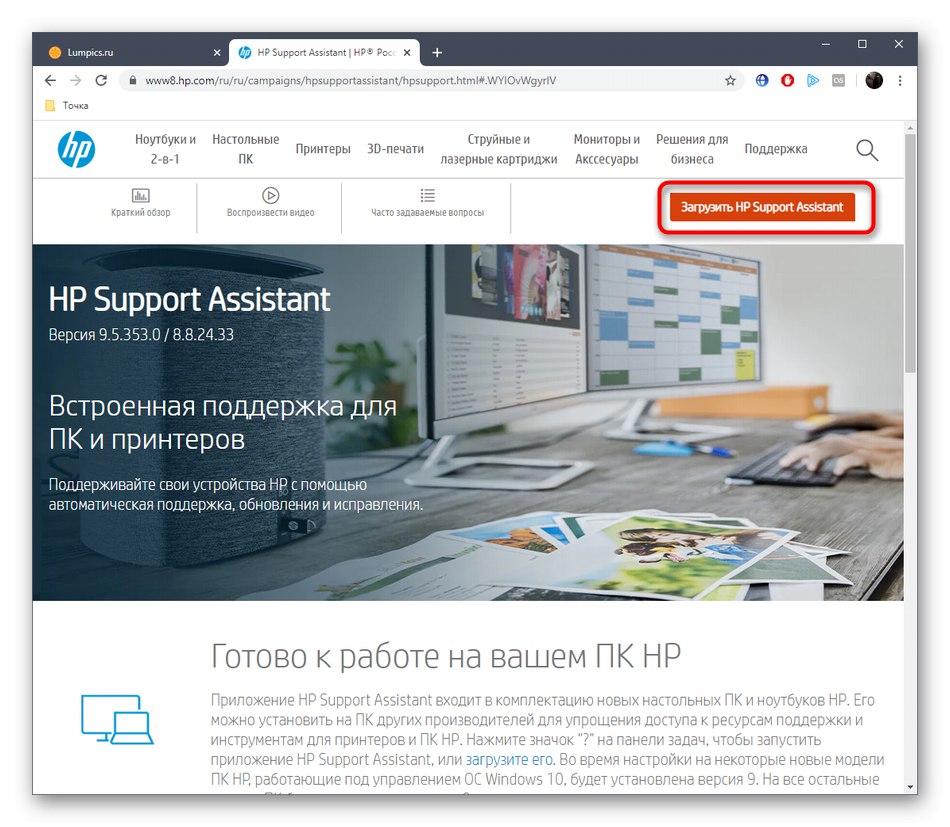
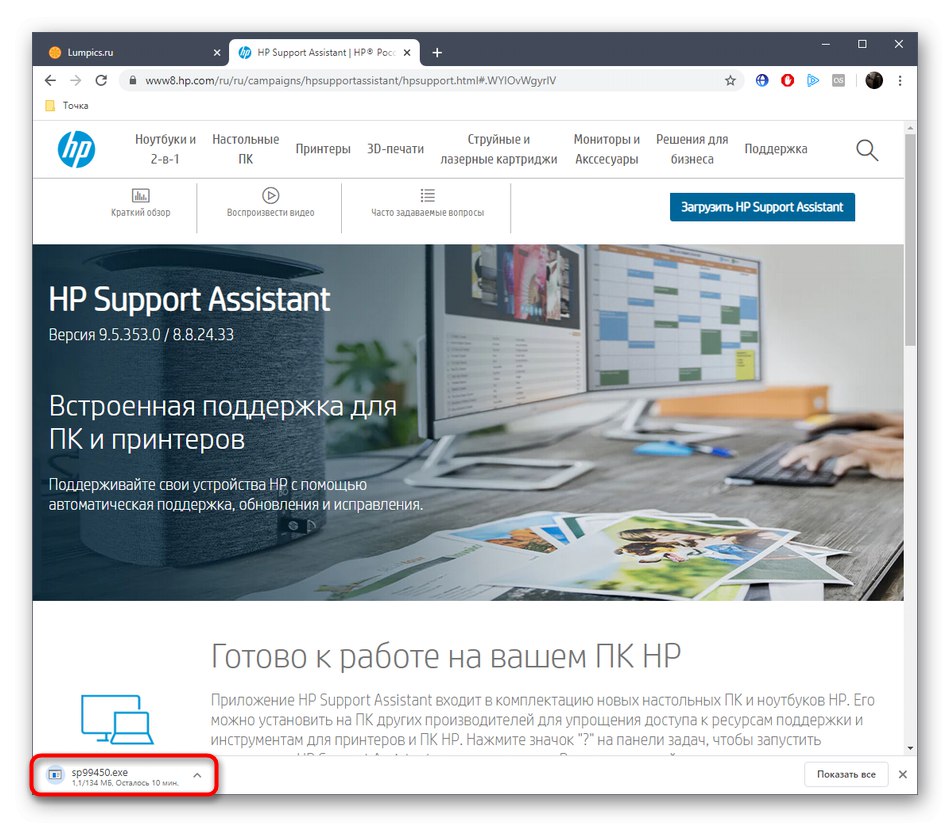
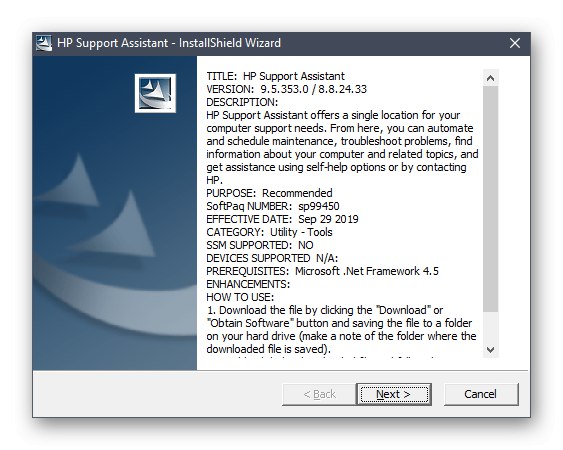
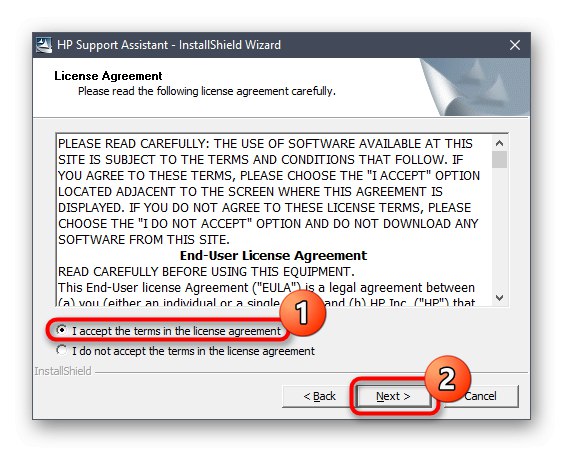
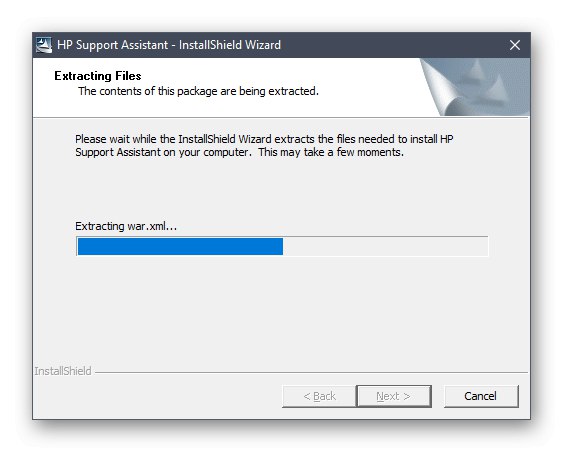
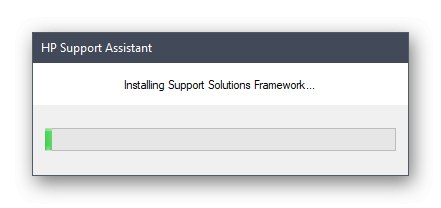
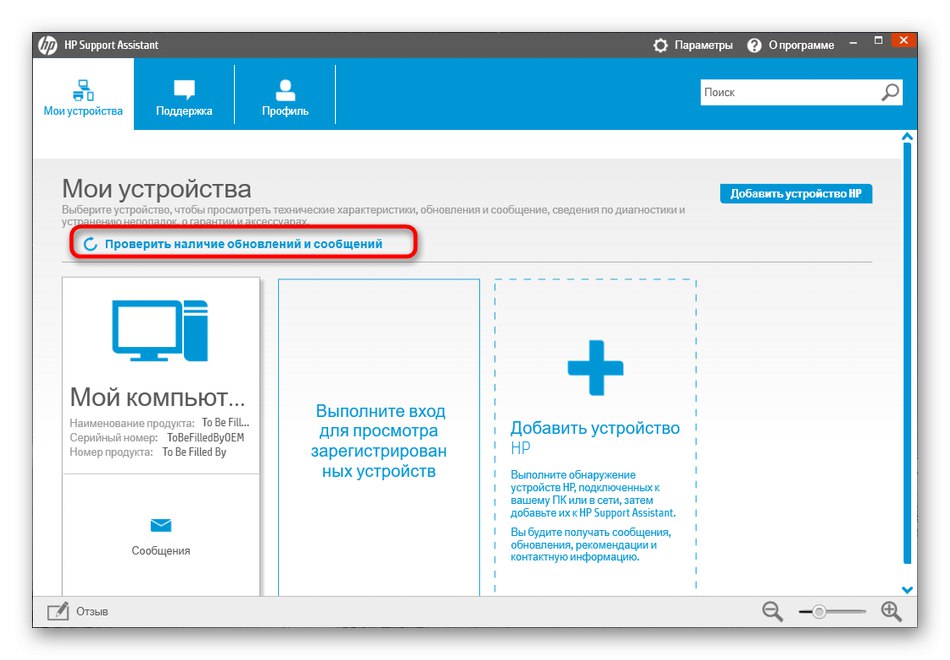
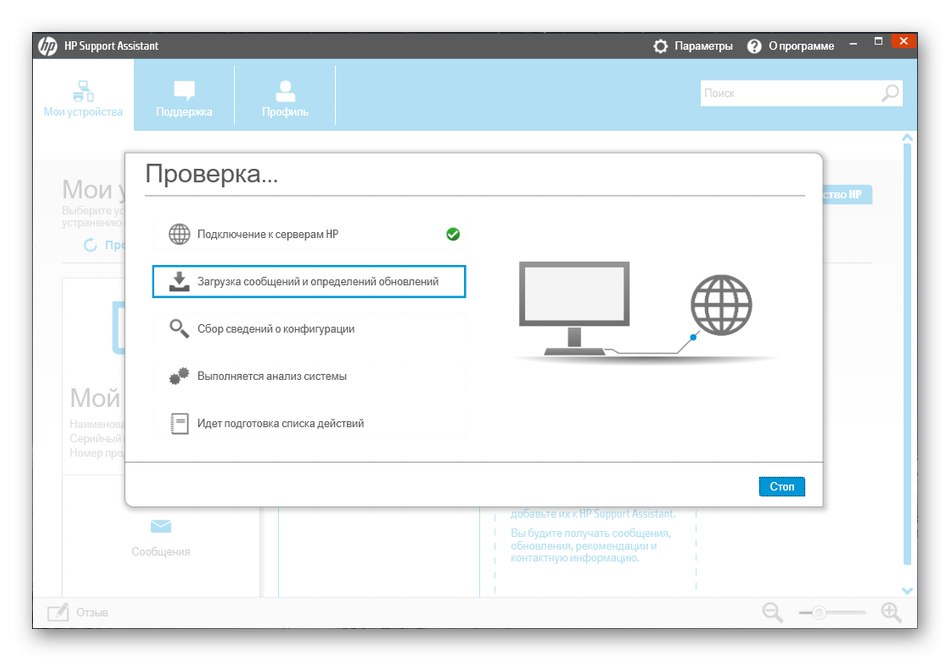
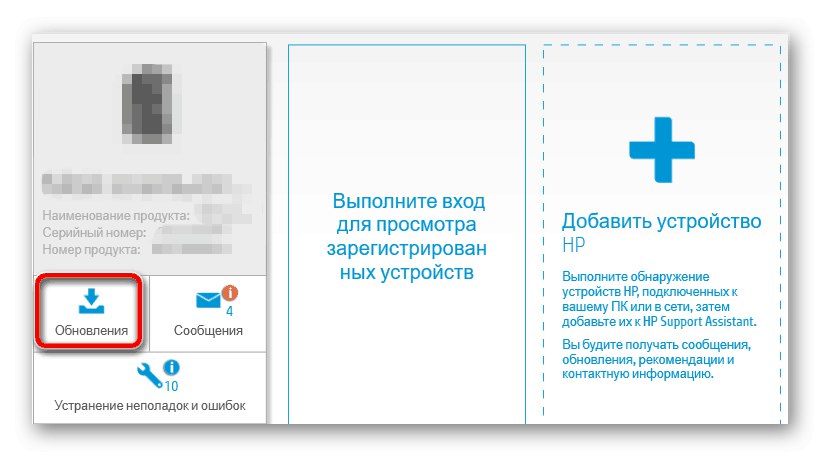
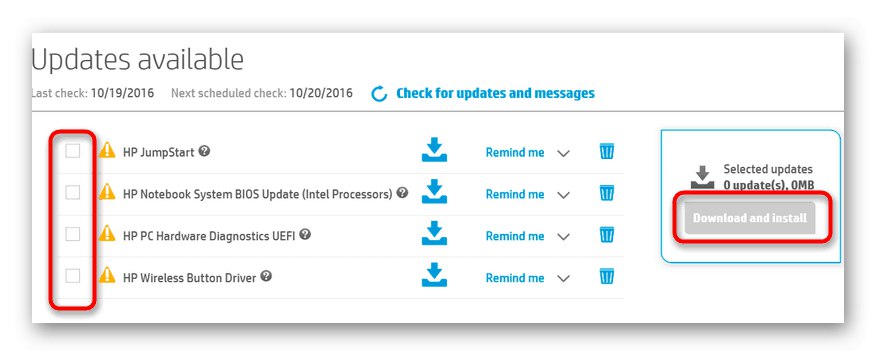
Ви будете повідомлені про те, що інсталяція пройшла успішно, а це значить, що можна сміливо приступати до взаємодії з принтером, попередньо перезагрузив його і зробивши тестовий друк.
Спосіб 3: Сторонній софт
Існує ряд спеціальних програм, розробники яких зробили акцент на пошуку та інсталяції драйверів для вбудованих комплектуючих і периферійних пристроїв. До них відносяться і принтери, включаючи нашу сьогоднішню модель. Від користувача потрібно тільки з'єднати обладнання з комп'ютером і в самому ПО запустити сканування, щоб щось найшло і встановило останні версії файлів. З детальним описом цієї операції ми пропонуємо ознайомитися в окремій нашій статті, де за приклад автор взяв DriverPack Solution.
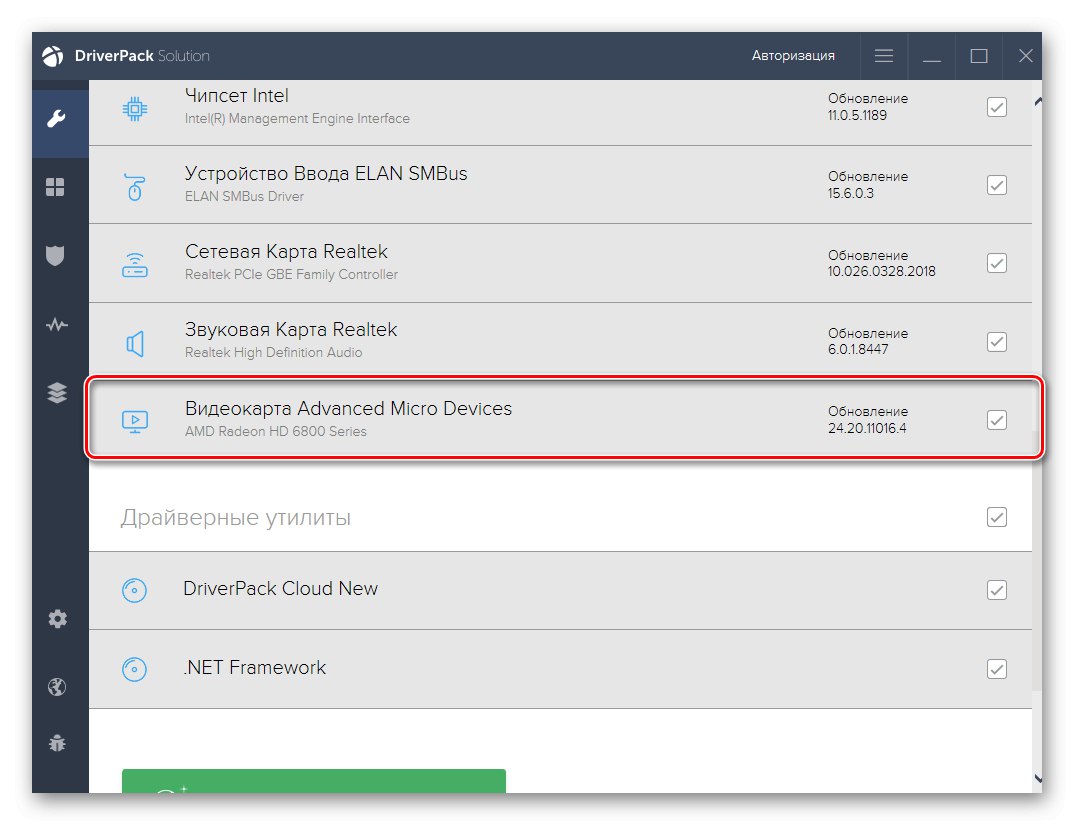
Читайте також: Установка драйверів через DriverPack Solution
Відзначимо, що більшість подібних програм функціонують приблизно по одному і тому ж алгоритму, тому представлене вище керівництво можна використовувати як універсальне. Що стосується вибору альтернативи DriverPack, то за такою інформацією радимо звернутися до огляду на нашому сайті, клікнувши на посилання нижче.
Докладніше: Кращі програми для установки драйверів
Спосіб 4: ID принтера
У принтера HP LaserJet 1160, як і у всіх пристроїв або комплектуючих, що підключаються до ПК, є унікальний ідентифікатор, створений на програмному рівні ще під час розробки самого девайса. Він необхідний для коректного визначення моделі операційною системою і має такий вигляд:
USBVID_03f0 & PID_1e17
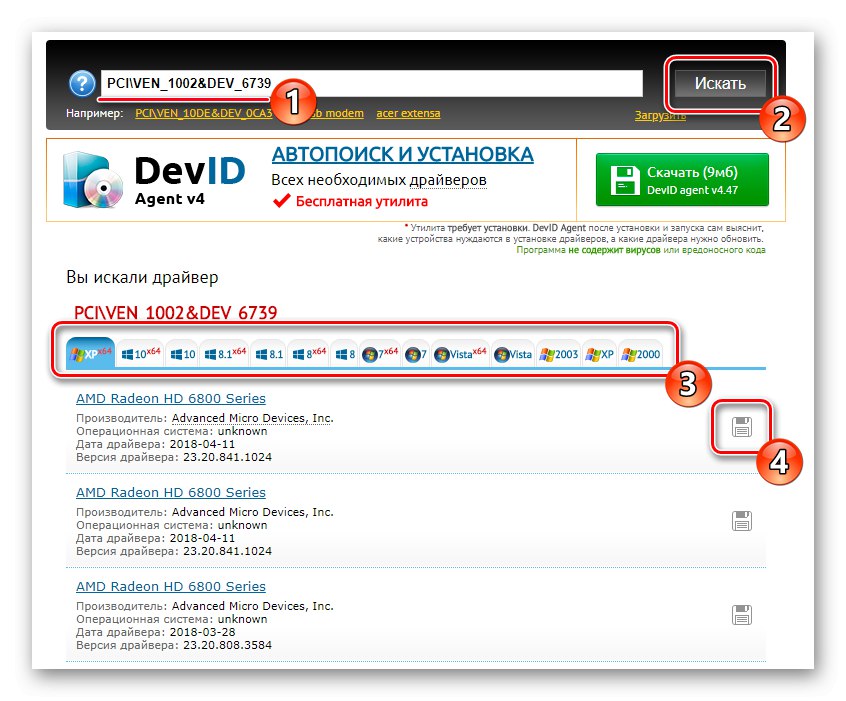
Звичайний користувач може використовувати цю інформацію для пошуку сумісних драйверів через спеціальні сайти. Наш автор в іншому керівництві за наступним посиланням розібрав цей процес на прикладі найпопулярніших відповідних веб-сервісів.
Докладніше: Як знайти драйвер за ID
Спосіб 5: «Встановити старе пристрій» в Windows
Як ви вже знаєте, HP LaserJet 1160 зараз підтримується компанією-виробником, оскільки принтер був випущений лише в 2015 році. Однак це не заважає скористатися опцією «Встановити старе пристрій», Яка за замовчуванням вбудована в Windows, щоб відшукати драйвер для цього обладнання. Перевага цього способу полягає в тому, що користувачеві не доведеться завантажувати додаткове програмне забезпечення або виконувати безліч дій на різних сайтах.
- Потрібно клікнути ПКМ по «Пуск» і запустити "Диспетчер пристроїв".
- Тут розгорніть меню "Дія" і виберіть пункт «Встановити старе пристрій».
- У який з'явився Майстрі натисніть на кнопку «Далі».
- Встановіть маркер біля пункту «Установка устаткування, вибраного зі списку вручну».
- У списку «Стандартні типи обладнання» активуйте «Принтери» і переходите до наступного кроку.
- Використовуйте поточний порт або замініть його на потрібний при необхідності.
- В відобразиться вікні слід натиснути на «Центр оновлення Windows», Щоб перезавантажити список доступних пристроїв, що займе якийсь час.
- Після визначте свою модель продукту і натисніть на «Далі».
- Інсталяція драйверів почнеться відразу ж після введення імені принтера, яке може бути довільною.
- Залишається тільки почекати, поки стандартна програма інсталює необхідні файли.
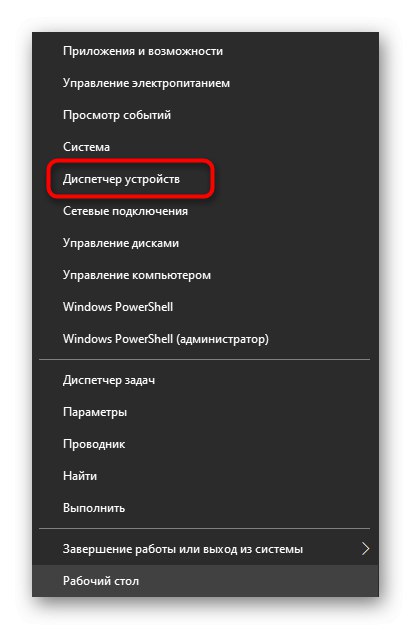
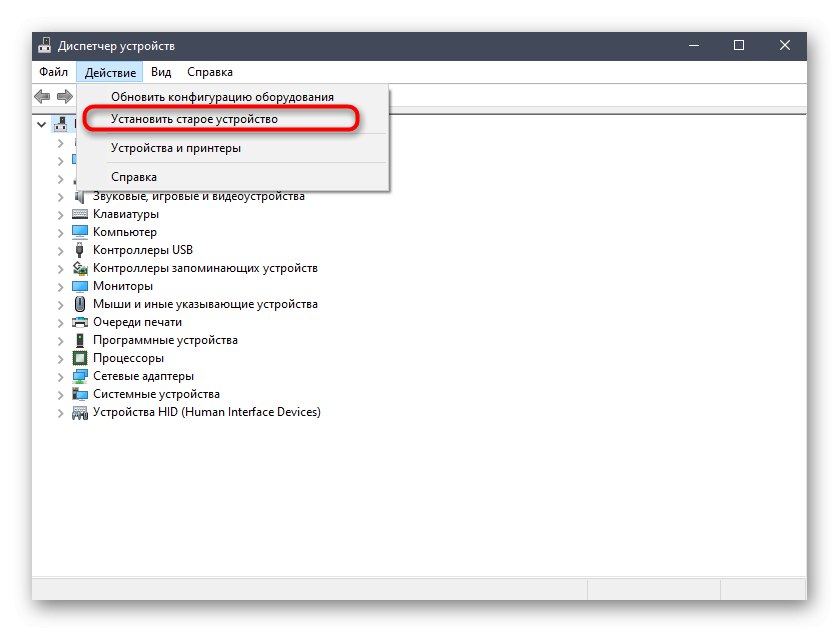
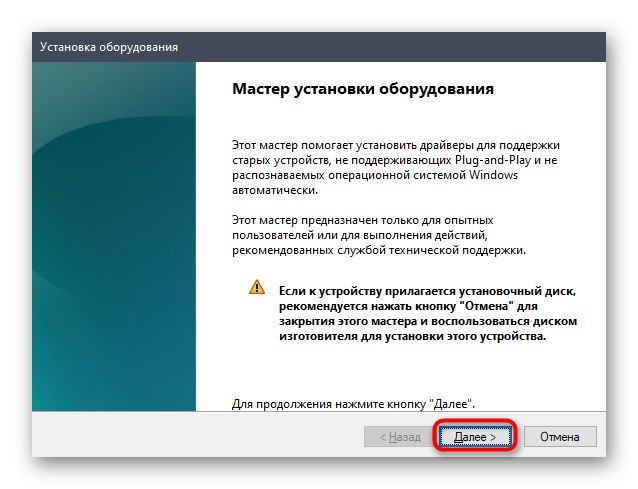
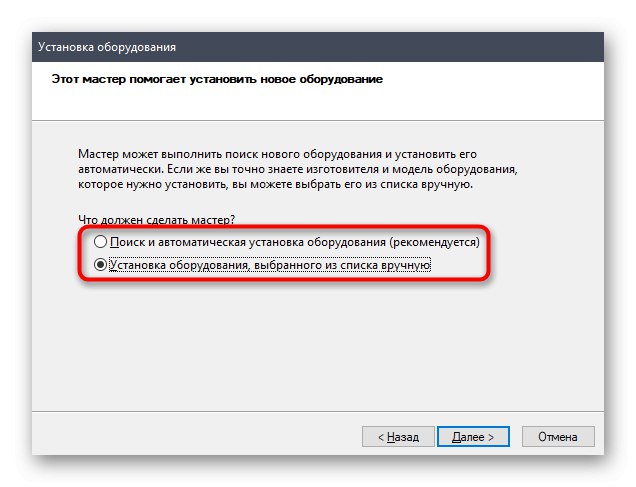
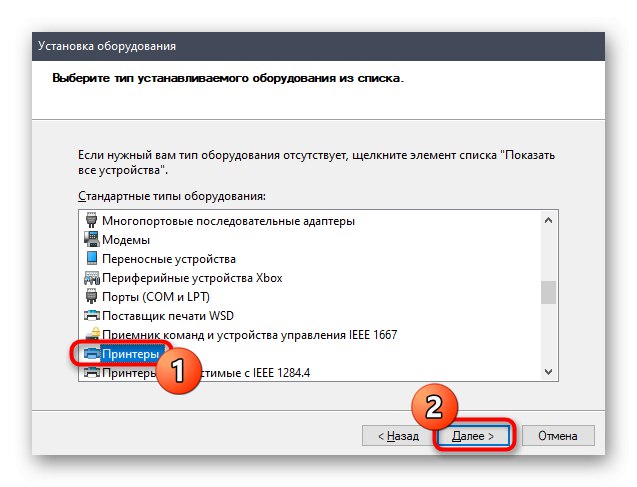
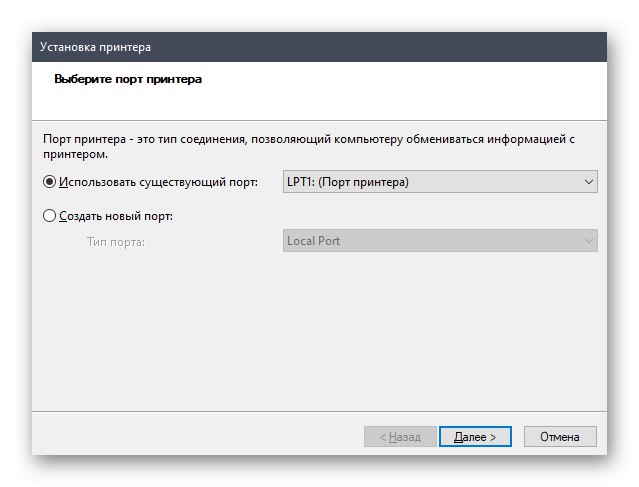
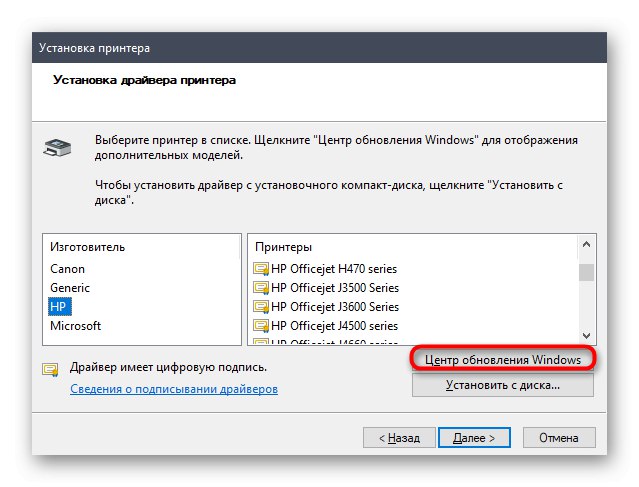
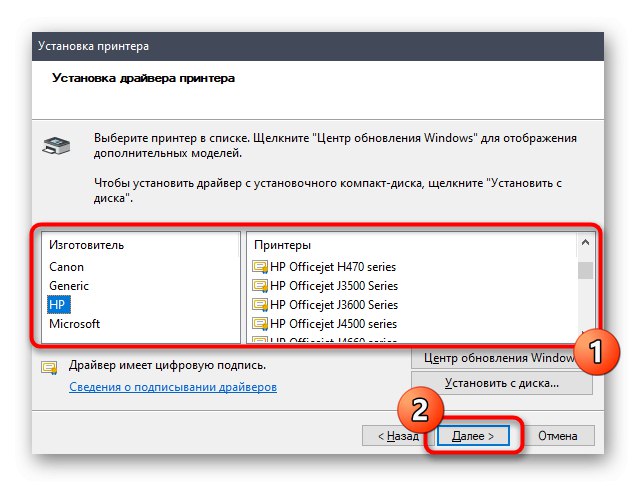
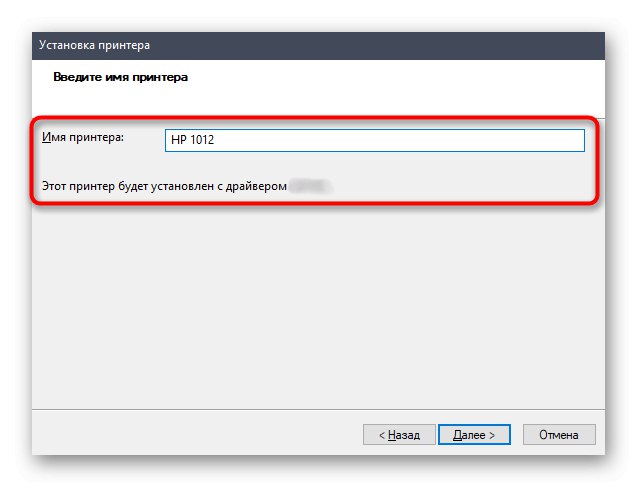
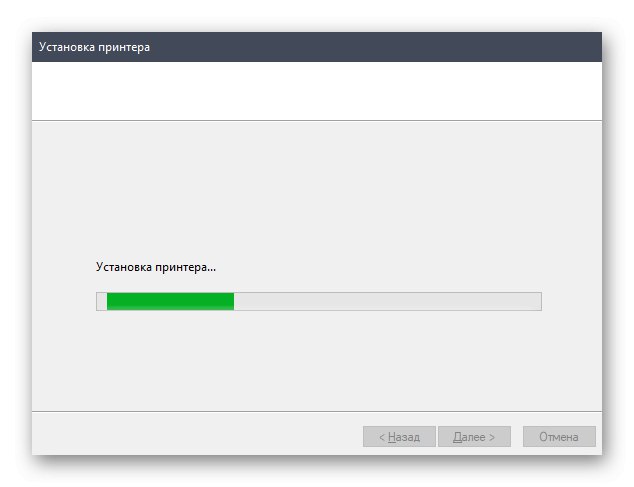
Це були всі методи, про які ми хотіли розповісти сьогодні. Як бачите, кожен з них має свої особливості, тому і буде оптимальним в певних ситуаціях. Виберіть зручний для себе і дотримуйтесь вказівок, щоб впоратися із завданням без виникнення труднощів.